Kullanabilmek için iPhone X'inizin kilidini açmak istiyorsunuz, ancak Face ID bir sorun mu? Yüz tanıma, dizüstü bilgisayarınızı bekleme modunda kullanmaya başlamanın en güvenli ve en hızlı yollarından biri olduğu için bu çok can sıkıcı olacaktır. Daha sonra, Face ID işlevini tekrar çalışır hale getirmeye çalışabilmek için izlenecek adımları bu makale ile detaylandıracağız.
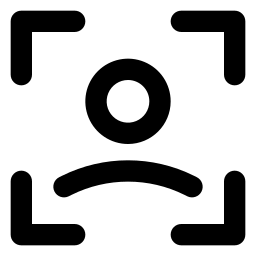
Face ID artık iPhone X'inizde etkinleşmiyorsa telefonunuzu yeniden başlatın
iPhone X'inizin Face ID'sinde bir hata fark ederseniz cep telefonunuzu kapatıp açın. Sonraki, tip senin gizli erişim kodu ardından Face ID'yi tekrar kullanmayı deneyin. Dizüstü bilgisayarınızı yeniden başlatmak sorununuzu çözmüş olabilir. yıkmak de yüz keşif .
Sorunlu Yüz Kimliği: iPhone X'inizin güncel olduğundan emin olun
Telefonunuzda Face ID ile ilgili bir sorun varsa güncellemeleri kontrol edin. Bu nedenle, iOS'un en son sürümüne yükseltin, ardından iPhone X'inizdeki Face ID özelliğini tekrar deneyin.
Face ID işlevi, iPhone X'inizden doğru şekilde ayarlanmış mı?
Öncelikle, Face ID işlevinin cep telefonunuzda doğru şekilde yapılandırıldığından emin olmanız gerekir. İşte teknik:
- Oyunda görüşürüz ayarlar iPhone X'inizin
- devam et Face ID ve kod
- Emin ol Face ID doğru şekilde yapılandırıldığından ve fonksiyonlar ile kullanmak istediğiniz, örneğin iPhone'un kilidini aç örneğin, iyi aktive
Cep telefonunuzun kilidini açma koşulları uygun mu?
iPhone X'inizde Face ID işlevini kullanabilmek için, parlaklık dizüstü bilgisayarınızdan veya suffisante ve içinde bulduğunuz oldukça parlak bir yer böylece yüz hatlarınızın çoğu tanınabilir. Ayrıca, sizin yüz olup olmadığını iyi keşfedilmiş iPhone X'inizin kamerası tarafından algılanacak. Güneş gözlüğü , onları kaldır. Ayrıca kilidi açarken telefonunuzun kamerasını parmağınızla kapatmamaya dikkat edin.
TrueDepth kamera engellendi mi?
Ayrıca kameradan emin olun Gerçek Derinlik iPhone X'inizin durumu açık. Orada kir veya kalıntı varsa, çıkarın. iPhone X'inizin kamerasını bir yağ tabakası veya benzeri bir şey kaplıyorsa merceği temiz, kuru ve tüy bırakmayan bir havluyla temizleyin.
iPhone X'inizde yüz tanıma sorunu: Face ID'yi sıfırlayın
iPhone X'inizde Face ID'yi sıfırlamak mümkün olacaktır. Bu işlevi daha sonra tekrar yapılandırmak elbette mümkündür. İPhone X'inizdeki Face ID işlevini sıfırlamak için izlenecek adımları keşfedeceğiz:
- Oyunda görüşürüz ayarlar iPhone X'inizin
- Ziyaret Face ID ve kod
- basın Réinitialiser Face ID
Face ID işlevini iPhone X'inizde tekrar ayarlamak için izlenecek prosedür şu şekildedir:
- Oyunda görüşürüz ayarlar iPhone X'inizin
- basın Yüz Kimliğini Yapılandır
- iPhone X'inizde Face ID işlevini yeniden yapılandırın
iPhone X'inizde 2. bir kaplama ayarlama
Amacıyla éviter les algılama sorunları yüzünüze iPhone X'inizin yanında 2. bir görünüm eklemenizi öneririz. Bu ikinci görünüm, fiziksel görünüm değişikliklerinize uyum sağlayacaktır. Bunu nasıl yapacağımızı öğreneceğiz:
- Oyunda görüşürüz ayarlar iPhone X'inizin
- basın Yüz Kimliğini Yapılandır
- basın 2. bir görünüm yapılandırın
- Dizüstü bilgisayarınızın önünde durun ve yüzünüzü çerçeveye koyun
- Çemberi tamamlayabilmek için yüzünüzü yavaşça hareket ettirin
- basın Erişilebilirlik seçenekleri
- basın Devam et
- Çemberi ikinci kez tamamlayabilmek için yüzünüzü yavaşça hareket ettirin
- basın OK
Apple Destek ile iletişime geçin ve iPhone X'inize 2. bir dış görünüm ekleyin
Dizüstü bilgisayarınızın yüz tanıma hatası devam ederse, tereddüt etmeyin Apple Müşteri Hizmetleri ile iletişime geçin dizüstü bilgisayarınızın tamir edilmesinin mümkün olup olmadığını görmek için.
iPhone X'iniz hakkında başka bilgiler arıyorsanız, sizi kategorideki diğer makalelere bakmaya davet ediyoruz: iPhone X.

